AdobeAudition1.5教程
Adobe Audition 1.5教程
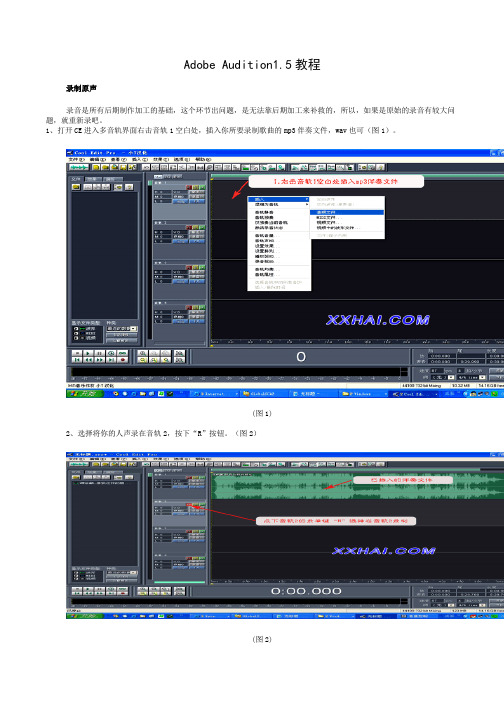
Adobe Audition1.5教程录制原声录音是所有后期制作加工的基础,这个环节出问题,是无法靠后期加工来补救的,所以,如果是原始的录音有较大问题,就重新录吧。
1、打开CE进入多音轨界面右击音轨1空白处,插入你所要录制歌曲的mp3伴奏文件,wav也可(图1)。
(图1)2、选择将你的人声录在音轨2,按下“R”按钮。
(图2)(图2)3、按下左下方的红色录音键,跟随伴奏音乐开始演唱和录制。
(图3)(图3)4、录音完毕后,可点左下方播音键进行试听,看有无严重的出错,是否要重新录制(图4)(图4)5、双击音轨2进入波形編辑界面(图5),将你录制的原始人声文件保存为mp3pro格式(图6 图7),以前的介绍中是让大家存为wav格式,其实mp3也是绝对可以的,并且可以节省大量空间。
(图5)(图6)注)需要先说明一下的是:录制时要关闭音箱,通过耳机来听伴奏,跟着伴奏进行演唱和录音,录制前,一定要调节好你的总音量及麦克音量,这点至关重要!麦克的音量最好不要超过总音量大小,略小一些为佳,因为如果麦克音量过大,会导致录出的波形成了方波,这种波形的声音是失真的,这样的波形也是无用的,无论你水平多么高超,也不可能处理出令人满意的结果的。
另:如果你的麦克总是录入从耳机中传出的伴奏音乐的声音,建议你用普通的大话筒,只要加一个大转小的接头即可直接在电脑上使用,你会发现录出的效果要干净的多。
降噪处理降噪是至关重要的一步,做的好有利于下面进一步美化你的声音,做不好就会导致声音失真,彻底破坏原声。
单单这一步就足以独辟篇幅来专门讲解,大家清楚这一点就行了。
1.点击左下方的波形水平放大按钮(带+号的两个分别为水平放大和垂直放大)放大波形,以找出一段适合用来作噪声采样波形(图8)(图8)2.点鼠标左键拖动,直至高亮区完全覆盖你所选的那一段波形(图9)。
(图9)3.右单击高亮区选“复制为新的”,将此段波形抽离出来(图10)。
(图10)4.打开“效果--噪声消除--降噪器”准备进行噪声采样(图10)。
Adobe Audition 1.5 录音、采样、降噪

Adobe Audition1.5 录音、采样、降噪我用的这个是Adobe Audition ,确实比cool 要好用,个人的感觉在录音的采样和降噪这两个过程比cool 的效果稍微真实一点,失真相对cool 不明显(只是个人感觉)。
下面的图片大家慢慢看,应该可以看懂整个的录音过程了吧~ 我讲得好详细的呢插入伴奏刷新效果列表讲解:右边的是输出的总电平,如果你的声音唱得过大,就调小一些,反之同理。
左边两个高、低频的比例很重要,如果你自己的声音录出来发闷,就把低频调小些,高频推大些。
反之同理。
讲解一:Predelay 是早反射,这个切忌调整太大,尽量不要超过80ms ,不然听起来就像是2 个人在唱了。
Room Size 自然就是房间大小了,房间越大,自然回声会越多,根据不同的歌曲,会有不同的数据。
比如抒情一些的歌曲,相对回声要多一些,size 就调整大一点,大概75-90 。
如果是R&B 的话自然不要太大了,50-70 就好。
讲解二:这里面最重要的就是Decay Time ,我觉得不要超过1s ,不然回响太大,效果就会太过了,一般控制在0.6-0.9 之间就好。
讲解三:Dry 是干声,E.R 是湿声,调整干湿比例是最重要的。
湿声不要太大了,不然声音出来会有些发闷,比较失真。
Reverb 就是最重要的混响了,这个也切忌太大,滑竿大概在中间靠右一点的位置就好了。
最后所有的就都完成了,恭喜你也拥有了自己的作品哦~~1 、降噪:人声之前会有一段噪音,那就是环境噪音,选中那段环境噪音,然后在菜单栏上选择“ 效果” ,接着选择“ 刷新效果列表” ,出现对话框,选择“ 是” 刷新完后,接着选择菜单栏上“ 效果” 里的“ 噪音消除” 选项,然后选择“ 降噪器” ,进去后选择“ 噪音采样” ,然后按“ 关闭”. 再重新选择菜单栏的“ 效果” 里的“ 噪音消除” 的“ 降噪器” ,最后按确定,这样录音过程中的环境噪音就消除了. 这只是环境噪音的消除,人声末尾的尾音这也要消除,否则会影响整首歌曲的效果消除这个噪音有专门的插件“waves” 的“Rvox” 效果器,这个效果器能剪除人声末尾的尾音,建议设置不要过,否则在每句话的首尾处会有明显的突然消失声音的感觉 .2 、激励人声:双击人声音轨切换到波形编辑界面,选定全部波形,然后在“ 效果” 里选择“DirectX” 里的“BBESonicmaximizer” 插件,然后大家会看到三个旋钮,第一个调的是低音,第二个调的是高音,第三个调的是总输出音量. 大家可以根据人声来调整高低音还要总音量,开始录进去的人声不是很有力度,这就需要加高音激励起来,这样听起来就好听些,不信大家可以试试看咯.3 、压限:安装waves 4.0 后,在“DirectX” 选择“wavesC4” ,出现调整窗口. 这时候要根据自己的声音对高低频进行调节,开始使用软件的时候也许还不知道怎么调整相关数据,大家可以这样,在调整窗口选择“load” ,进去后会看到很多种效果,大家可以选择倒数第四个“pop vocal”, 然后按确定. 压限的作用就是人声的高频不要“ 噪” ,低频不要“ 浑” 。
adobe audition操作流程
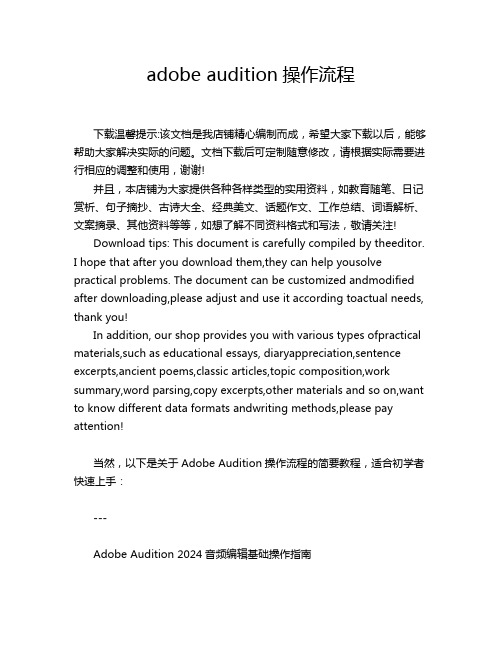
adobe audition操作流程下载温馨提示:该文档是我店铺精心编制而成,希望大家下载以后,能够帮助大家解决实际的问题。
文档下载后可定制随意修改,请根据实际需要进行相应的调整和使用,谢谢!并且,本店铺为大家提供各种各样类型的实用资料,如教育随笔、日记赏析、句子摘抄、古诗大全、经典美文、话题作文、工作总结、词语解析、文案摘录、其他资料等等,如想了解不同资料格式和写法,敬请关注!Download tips: This document is carefully compiled by theeditor.I hope that after you download them,they can help yousolve practical problems. The document can be customized andmodified after downloading,please adjust and use it according toactual needs, thank you!In addition, our shop provides you with various types ofpractical materials,such as educational essays, diaryappreciation,sentence excerpts,ancient poems,classic articles,topic composition,work summary,word parsing,copy excerpts,other materials and so on,want to know different data formats andwriting methods,please pay attention!当然,以下是关于Adobe Audition操作流程的简要教程,适合初学者快速上手:---Adobe Audition 2024音频编辑基础操作指南一、软件安装与启动1. 下载安装:访问Adobe官方网站,找到Adobe Audition 2024版本,根据系统要求选择合适的安装包进行下载。
Adobe Audition for Audio Editing 使用教程及界面介绍翻译

Adobe Audition for Audio Editing 使用教程及界面介绍翻译Adobe Audition for Audio Editing 使用教程及界面介绍Adobe Audition是一款功能强大的音频编辑软件,广泛应用于音频制作和后期处理领域。
本教程将向您介绍如何使用Adobe Audition进行音频编辑,并详细介绍其界面和功能。
一、界面介绍在打开Adobe Audition后,您将看到以下主要界面元素:1. 工作区:包括多个面板,如编辑器、多轨编辑器、频谱编辑器等。
这些面板可以自由调整和组织,以满足您的工作需求。
2. 菜单栏:包含各种功能选项,如文件管理、编辑、效果、实时处理等,涵盖了软件的所有功能。
3. 控制栏:位于工作区顶部,提供了常用的编辑和控制工具,如选择工具、播放控制、录制等。
4. 导航栏:位于控制栏下方,方便您在音频文件中进行定位和导航。
5. 音轨面板:位于工作区左侧,用于管理和编辑音频轨道。
您可以通过添加、删除、重命名和调整轨道顺序来组织音频。
6. 效果控制面板:位于音轨面板右侧,用于添加和调整各种音频效果,如均衡器、时长变化、混响等。
二、基本操作1. 导入音频文件:在菜单栏中选择“文件”>“导入”,然后选择您要处理的音频文件。
该文件将显示在音轨面板中,您可以直接在编辑器中对其进行操作。
2. 剪辑和裁剪音频:使用选择工具在编辑器中选择要剪辑或裁剪的音频片段,然后按下删除键或右键单击并选择“剪切”选项。
3. 调整音量:在音轨面板中,您可以使用音量滑块或直接在音频波形上拖动来调整音频的音量。
4. 添加音频效果:在效果控制面板中,选择要添加的效果类型,并调整参数以适应您的需求。
您可以通过双击效果以打开其控制面板进行详细设置。
5. 导出和保存音频:在菜单栏中选择“文件”>“导出”或“保存”,然后选择要保存的文件格式和位置,即可将处理后的音频保存到计算机上。
Adobe.Audition使用方法

Adobe.Audition使用方法教你用Adobe Audition 1.5录音后的效果处理(1)效果篇1、音量的调整如果录音时声音过大或过小,可通过此功能进行修正。
平衡人声与音乐的声音的方法:在多规模时下,选择欲调整音量的音轨,点击鼠标右键,选择“调整音频片段音量”,即可通过上下拖动滑块调整整段的音量大小了。
然后可以点播放按钮试听效果了。
以上方法只能调整整段的音量,如果需要单独调整某一段或某一句的音量就无能为力了。
要单独调整某一段的音量,我们应在多轨模式下点击快捷工具栏的“编辑包络”按钮,此时就可以在音轨上拖拉线条处理了,这是个细致活,请耐心调整。
这种方法适合对局部进行音量调整,例如:当录音时遇到低潮部分音量过小,而高潮部分音量过大的时候就可以用这一功能进行弥补。
之前我们一直讲述的是多轨模式下的操作,这种模式下适合进行节奏同步,试听效果等。
如果要编辑声音文件,我们要切换到单轨模式才行。
切换的方法可以直接双击某一音轨;也可以先单击某一音轨,让它为高亮显示状态,再点击“切换为波形编辑界面”按纽。
在单轨模式下如需切换音轨,可以点击菜单栏上的“窗口”,然后进行选择。
2、降噪的处理我们知道,录制时难免会有一点噪音掺进去,包括外部的声音和电流声,通过这个功能,我们可以进行有限的挽救,之所以说有限,是因为降噪的同时会造成声音的失真,所以不要太过于依赖这个功能。
我们还是推荐在安静的环境下用较好的麦克风和声卡录制。
首先,我们选取一段空白的不包含人声的纯噪音。
说明一下:这段噪音通常在录制开始但又没开始唱时。
选择好后点效果->降噪->降噪,单击“捕捉线图”,然后“关闭”。
由于噪音通常出现在整首歌曲的录制过程中,我们此时应按键盘上的Ctrl+A选择整段,然后再次点效果->降噪->降噪,在此注意一下“降噪点平”的设置,它默认是100%,但这会造成声音的严重失真,我们推荐这一直最大只能调到55%,如果录制时产生的噪音比较小,可以调到25%甚至更低,毕竟如果和伴奏掺在一起后,噪音通常被音乐掩盖了。
Audition1.5(音频编辑软

“向右调整选定部分右边 快捷方式”,建议设置为L,
“向右调整选定部分左边 快捷方式”,建议设为J,当然有个前提,你必须先把快进和快退的热键改到其他键,
“向左调整选定部分右边 快捷方式”,建议设为K,
这是一个免安装的软件,解压后在文件夹中找到“请先运行”回车,按照提示操作就行了,然后找到软件的主程序,回车打开,第一次使用时会出来两个对话框,根据自己的需要加以选择。本软件有两个界面:单轨和多轨,这里重点介绍单轨操作,因为多轨操作比较复杂,初学者不易掌握。单轨和多轨切换的快捷键是“F12”,当按下F12后听到“MultDispWnd”,这就是切换到多轨了,按F12后听到“WaveCtrl”,这就是单轨界面。
那么怎样对文件变速和变调处理呢?首先选择一段音频,按ALT弹出菜单,右光标找到“效果”,上光标找到“节拍/音调”,右光标展开,上下光标找到“伸展”回车,然后TAB切换到“时间伸展(保存音调)单选按钮”,这个单选按钮是变速用的,下光标一次还有一个“音调转换(保持节奏)单选按钮”,这个按钮是调整音调用的,根据你的需要选择其中的一个单选按钮,然后TAB切换到“预演”按空格播放,在播放的状态下,TAB切换到“转制”组合框,在此处按上下光标进行调整速度或者声调,是变速还是变调,当然是取决于你选择了哪个单选按钮了,刚刚已经介绍过了,调整好了,直接回车就开始处理了,处理完毕就可以保存了,保存方法上面已经介绍过了,这里不再重复。
4:多轨录音。喜爱唱歌的朋友可以在多轨界面同时一边播放伴奏音乐一边唱歌并录音。首先调入伴奏音乐,全选后按CTRL加M把它插入到多轨,然后按F12切换到多轨,按航手键把光标移到第一轨道,按空格播放一下看看有没有插入进来,如果能播放说明已经插进来了,按空格停止播放,下光标移动一次就是第二轨道,光标在轨道间移动是没有声音提示的,光标移到第二轨道后,先按SHIFT加R把第二轨设为录音轨,然后按SHIFT加空格就开始播放并录音了,录完后按空格停止录音,再按空格则可播放刚录制好的音频,此时如果你没有移动上下光标,光标还是停留在录音轨的,如果觉得自己的声音比较小,可先按E打开轨道音量,用上下翻页键可调整音量大小,按ESC可退出轨道音量调节,如果把光标移到第一轨道,也可以用同样的方法在第一轨道调整伴奏音乐的音量。音量调整好了,我们先要把它混录成一个单轨文件。ALT弹出菜单,右光标找到“编辑”,下光标找到“混录到文件”,右光标展开,上下光标选择“所有的音频片断(A)”回车就开始混录了,混录完毕后自动转到单轨,此时你就可以保存这个音频文件了。
学习如何使用AdobeAudition进行音频编辑教程
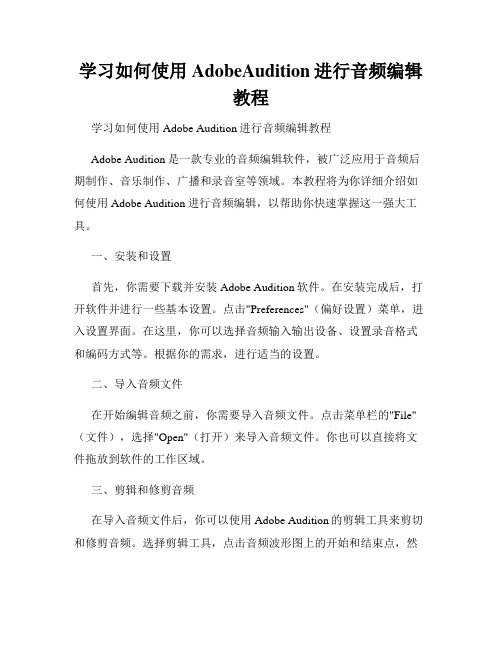
学习如何使用AdobeAudition进行音频编辑教程学习如何使用Adobe Audition进行音频编辑教程Adobe Audition是一款专业的音频编辑软件,被广泛应用于音频后期制作、音乐制作、广播和录音室等领域。
本教程将为你详细介绍如何使用Adobe Audition进行音频编辑,以帮助你快速掌握这一强大工具。
一、安装和设置首先,你需要下载并安装Adobe Audition软件。
在安装完成后,打开软件并进行一些基本设置。
点击"Preferences"(偏好设置)菜单,进入设置界面。
在这里,你可以选择音频输入输出设备、设置录音格式和编码方式等。
根据你的需求,进行适当的设置。
二、导入音频文件在开始编辑音频之前,你需要导入音频文件。
点击菜单栏的"File"(文件),选择"Open"(打开)来导入音频文件。
你也可以直接将文件拖放到软件的工作区域。
三、剪辑和修剪音频在导入音频文件后,你可以使用Adobe Audition的剪辑工具来剪切和修剪音频。
选择剪辑工具,点击音频波形图上的开始和结束点,然后按下Delete键来删除选择的部分。
你还可以使用修剪控制点调整音频的起止时间,以实现更精确的裁剪。
四、应用音频效果Adobe Audition提供了丰富的音频效果,用于改善音频质量或添加特殊效果。
点击"Effects"(效果)菜单,选择你需要的音频效果,如均衡器、去噪、混响等。
在选择效果后,可以通过调整参数来实现你想要的效果。
你还可以通过组合多个效果,创造出更加独特的音频效果。
五、消除噪音在音频编辑过程中,常常会遇到噪音问题。
Adobe Audition提供了强大的噪音消除工具,可以帮助你轻松消除各种类型的噪音。
选择"Effects"(效果)菜单,找到"Noise Reduction"(噪音消除)选项。
Adobe Audition 1.5教程

GAIN:增益的意思 就是如果压缩只有感觉人声很小,就可以用这个来提升压缩只有的波形的音量``
1、用Adobe Audition 1.5录制歌曲操作流程
第一步:麦克调试
就是把你的耳机作为唯一监听器,此步的意义就是用耳机来听伴奏音乐,如果你在录歌时开着音箱录歌,那么录入的是音乐和人声的混合声音,那样效果会很差。
把录音项打勾,选中麦克(MIC)一栏,其它的都关闭,因为我们要录的只是自己的声音。
2.压限,就是把你的声音通过处理后变的更加均衡,来保持一致连贯,声音不会忽大忽小。点击“DirectX--Waves—C4”。用Utlrafunkfx中的compressor插件也可以起到压限的作用,这里就不讲了。和上面的润色一样在预置中已经有很多种选项可供你选择,也可以自己调,个人认为最合适处理人声的是预设中的pop vocal。选完后可以试听一下,满意后点击“OK”完成这一步。
Limiter触发器用于峰值限制,状态有on和off,当 Limiter 打开时,一但灯亮,限制功能就发生作用,保证不会溢出。那么下面的TCR又是什么呢?原来是Transient Controlled Release (瞬时控制释放)触发器,状态有on和off,用于实时地自动调整释放时间,它是一种特殊的算法。
的效果。而且低音只包含少量甚至没有声音的指向信息。
8、EQ和一些效果器应该在多轨整体播放时加入,因为单独播放某一乐器音色合放不一样。EQ不要加得过份,这样才能使声音更自然,没有失去原来的韵味。
9、不要把太多的乐器放在一个频段里,尤其是中频。声源要好。这时再用EQ来调节器整乐器在频谱上的分布,争取能分给每一乐器一定的频谱空间。如摇滚乐中的声学吉它,如果你拉下低频,声音的定位会更加清晰,但缩得太干净。噪声门上的滤波器是一个很好的工具,它使界线不那样清楚。
Adobe Audition 图文教程

一、简介:Adobe推出Adobe Audition软件,这是一个完好的、应用于运转Windows 体系的PC机上的多音轨唱片作业室。
该商品此前叫做Cool Edit Pro 2.1,在2003年5月从Syntrillium Software公司成功采办。
Adobe Audition供给了高档混音、修改、操控和特效处置才干,是一个专业级的音频东西,答应用户修改个性化的音频文件、创立循环、引进了45个以上的DSP特效以及高达128 个音轨。
Adobe Audition具有集成的多音轨和修改视图、实时特效、盘绕撑持、剖析东西、康复特性和视频撑持等功用,为音乐、视频、音频和声响描绘专业人员供给悉数集成的音频修改和混音处置计划。
用户能够从答应他们听到即时的改动和盯梢EQ的实时音频特效中获益匪浅。
它包括了灵敏的循环东西和数千个高质量、革除专利运用费(royalty-free)的音乐循环,有助于音乐盯梢和音乐创作。
作为Adobe数码视频商品的新成员,Adobe Audition既能够独自采办,也能够在新的Adobe Video Collection中取得。
Adobe Audition供给了直觉的、客户化的界面,答应用户删减和调整窗口的巨细,创立一个高效率的音频作业规模。
一个窗口管理器能够运用跳动盯梢翻开的文件、特效和各种喜好,批处置东西能够高效率处置诸如对多个文件的一切声响进行匹配、把它们转化为规范文件格局之类的平常作业。
Adobe Audition为视频项目供给了高质量的音频,答应用户对能够观看影片重放的AVI声响音轨进行修改、混合和添加特效。
广泛撑持工业规范音频文件格局,包括WAV,、AIFF、MP3、MP3PRO和WMA,还能够运用达32位的位深度来处置文件,取样速度超越192 kHz,然后能够以最高质量的声响输出磁带、CD、DVD或DVD音频。
二、Audition 1.5 英文版装置以及汉化FLASH动画演示(欧阳轩辕制作)关于汉化,注明一点.自行更改目录装置的兄弟, 装置后翻开发现仍是英文的,是由于汉化途径不对.可重进装置目录.Adobe Audition V1.5 简体汉化程序文件之下,把en_us文件夹复盖根目录下的en_us文件夹.再次翻开软件即是中文版了.三、概览Adobe Audition v1.5中文版的多轨界面图四、入门1、用Adobe Audition 1.5录制歌曲操作流程榜首步:麦克调试即是把你的耳机作为仅有监听器,此步的含义即是用耳机来听配乐音乐,若是你在录歌时开着音箱录歌,那么录入的是音乐和人声的混合声响,那样作用会很差。
audioaudition教程

AdobeAuditi on 3.0 基础图文视频教程(包括去人声,去原唱做伴奏)2009-07-28 01:17AdobeAuditi on 图文教程基础图文视频教程(包括去人声,去原唱做伴奏)一、简介:Adobe推出Adob e Auditi on软件,这是一个完整的、应用于运行W indow s系统的P C机上的多音轨唱片工作室。
该产品此前叫做Cool Edit Pro 2.1,在2003年5月从Sy ntril liumSoftwa re公司成功购买。
AdobeAuditi on提供了高级混音、编辑、控制和特效处理能力,是一个专业级的音频工具,允许用户编辑个性化的音频文件、创建循环、引进了45个以上的DS P特效以及高达128个音轨。
AdobeAuditi on拥有集成的多音轨和编辑视图、实时特效、环绕支持、分析工具、恢复特性和视频支持等功能,为音乐、视频、音频和声音设计专业人员提供全面集成的音频编辑和混音解决方案。
用户可以从允许他们听到即时的变化和跟踪EQ的实时音频特效中获益匪浅。
它包括了灵活的循环工具和数千个高质量、免除专利使用费 (royalt y-free)的音乐循环,有助于音乐跟踪和音乐创作。
作为Adob e数码视频产品的新成员,AdobeAuditi on既可以单独购买,也可以在新的Adobe VideoCollec tion中获得。
AdobeAuditi on提供了直觉的、客户化的界面,允许用户删减和调整窗口的大小,创建一个高效率的音频工作范围。
一个窗口管理器能够利用跳跃跟踪打开的文件、特效和各种爱好,批处理工具可以高效率处理诸如对多个文件的所有声音进行匹配、把它们转化为标准文件格式之类的日常工作。
教你如何使用AdobeAudition进行音频编辑
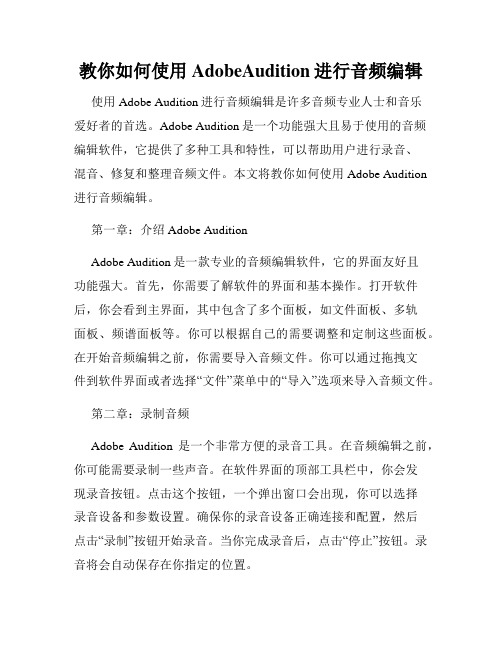
教你如何使用AdobeAudition进行音频编辑使用Adobe Audition进行音频编辑是许多音频专业人士和音乐爱好者的首选。
Adobe Audition是一个功能强大且易于使用的音频编辑软件,它提供了多种工具和特性,可以帮助用户进行录音、混音、修复和整理音频文件。
本文将教你如何使用Adobe Audition 进行音频编辑。
第一章:介绍Adobe AuditionAdobe Audition是一款专业的音频编辑软件,它的界面友好且功能强大。
首先,你需要了解软件的界面和基本操作。
打开软件后,你会看到主界面,其中包含了多个面板,如文件面板、多轨面板、频谱面板等。
你可以根据自己的需要调整和定制这些面板。
在开始音频编辑之前,你需要导入音频文件。
你可以通过拖拽文件到软件界面或者选择“文件”菜单中的“导入”选项来导入音频文件。
第二章:录制音频Adobe Audition是一个非常方便的录音工具。
在音频编辑之前,你可能需要录制一些声音。
在软件界面的顶部工具栏中,你会发现录音按钮。
点击这个按钮,一个弹出窗口会出现,你可以选择录音设备和参数设置。
确保你的录音设备正确连接和配置,然后点击“录制”按钮开始录音。
当你完成录音后,点击“停止”按钮。
录音将会自动保存在你指定的位置。
第三章:剪切和修剪音频剪切和修剪音频是音频编辑的基本技能。
在Adobe Audition中,你可以使用剪切工具和修剪工具来完成这些任务。
选择一个音频轨道,然后使用剪切工具选择你想要剪切的部分。
按下“删除”键,剪切部分将会被删除。
修剪工具可以用来移除音频的头部和尾部静音部分。
选择修剪工具,然后拖动音频波形的左侧或右侧边界来剪掉多余部分。
第四章:应用效果和滤镜Adobe Audition提供了丰富的内置效果和滤镜,可以让你改变和优化音频的声音。
你可以通过选择一个音频轨道,并点击“效果”菜单中的“添加/移除效果”选项来打开效果面板。
在效果面板中,你可以找到各种各样的效果和滤镜选项,如均衡器、降噪、延迟等。
Adobe_Audition录音软件安装+录音+后期制作教程
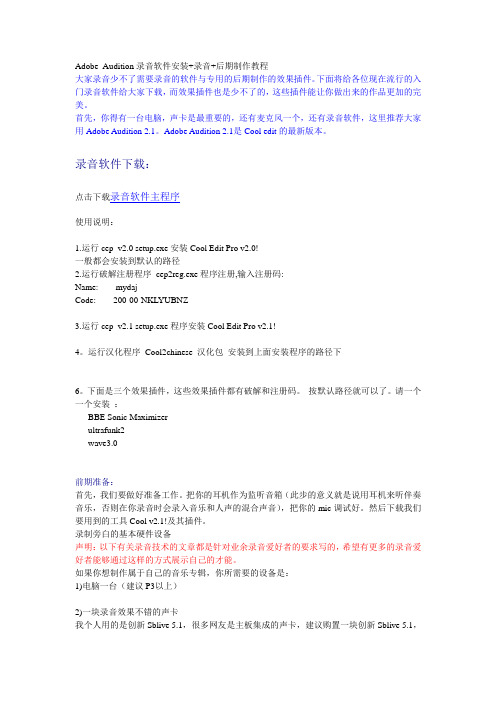
Adobe_Audition录音软件安装+录音+后期制作教程大家录音少不了需要录音的软件与专用的后期制作的效果插件。
下面将给各位现在流行的入门录音软件给大家下载,而效果插件也是少不了的,这些插件能让你做出来的作品更加的完美。
首先,你得有一台电脑,声卡是最重要的,还有麦克风一个,还有录音软件,这里推荐大家用Adobe Audition 2.1。
Adobe Audition 2.1是Cool edit的最新版本。
录音软件下载:点击下载录音软件主程序使用说明:1.运行cep_v2.0 setup.exe安装Cool Edit Pro v2.0!一般都会安装到默认的路径2.运行破解注册程序cep2reg.exe程序注册,输入注册码:Name: mydajCode: 200-00-NKL YUBNZ3.运行cep_v2.1 setup.exe程序安装Cool Edit Pro v2.1!4。
运行汉化程序Cool2chinese 汉化包安装到上面安装程序的路径下6。
下面是三个效果插件,这些效果插件都有破解和注册码。
按默认路径就可以了。
请一个一个安装:BBE Sonic Maximizerultrafunk2wave3.0前期准备:首先,我们要做好准备工作。
把你的耳机作为监听音箱(此步的意义就是说用耳机来听伴奏音乐,否则在你录音时会录入音乐和人声的混合声音),把你的mic调试好。
然后下载我们要用到的工具Cool v2.1!及其插件。
录制旁白的基本硬件设备声明:以下有关录音技术的文章都是针对业余录音爱好者的要求写的,希望有更多的录音爱好者能够通过这样的方式展示自己的才能。
如果你想制作属于自己的音乐专辑,你所需要的设备是:1)电脑一台(建议P3以上)2)一块录音效果不错的声卡我个人用的是创新Sblive 5.1,很多网友是主板集成的声卡,建议购置一块创新Sblive 5.1,价格在350左右,不算贵,录音时可以给予麦克风混响,让你更容易投入的演绎。
adobe audition 教程
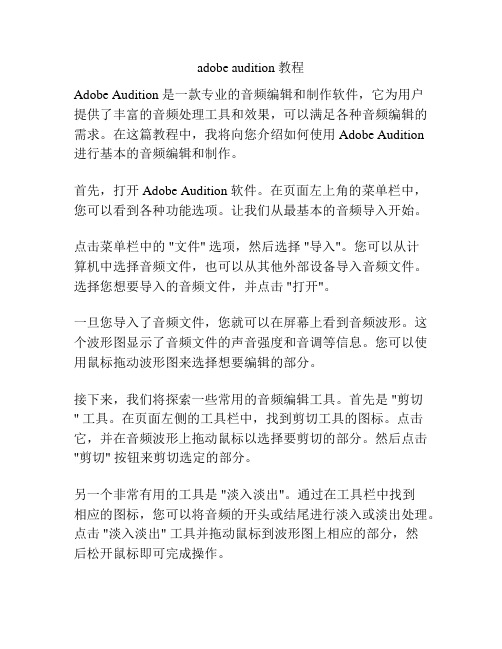
adobe audition 教程Adobe Audition 是一款专业的音频编辑和制作软件,它为用户提供了丰富的音频处理工具和效果,可以满足各种音频编辑的需求。
在这篇教程中,我将向您介绍如何使用 Adobe Audition 进行基本的音频编辑和制作。
首先,打开 Adobe Audition 软件。
在页面左上角的菜单栏中,您可以看到各种功能选项。
让我们从最基本的音频导入开始。
点击菜单栏中的 "文件" 选项,然后选择 "导入"。
您可以从计算机中选择音频文件,也可以从其他外部设备导入音频文件。
选择您想要导入的音频文件,并点击 "打开"。
一旦您导入了音频文件,您就可以在屏幕上看到音频波形。
这个波形图显示了音频文件的声音强度和音调等信息。
您可以使用鼠标拖动波形图来选择想要编辑的部分。
接下来,我们将探索一些常用的音频编辑工具。
首先是 "剪切" 工具。
在页面左侧的工具栏中,找到剪切工具的图标。
点击它,并在音频波形上拖动鼠标以选择要剪切的部分。
然后点击"剪切" 按钮来剪切选定的部分。
另一个非常有用的工具是 "淡入淡出"。
通过在工具栏中找到相应的图标,您可以将音频的开头或结尾进行淡入或淡出处理。
点击 "淡入淡出" 工具并拖动鼠标到波形图上相应的部分,然后松开鼠标即可完成操作。
除了基本的音频编辑,Adobe Audition 还具有一些高级的音频效果。
点击菜单栏中的 "效果",然后选择 "音频效果",您将看到各种不同的效果选项。
您可以根据需要选择适当的效果并将其应用到音频文件上。
另一个强大的功能是 "音量修正"。
这个功能可以自动调整音频的音量,使其平衡和一致。
点击菜单栏中的 "效果",然后选择 "音量修正"。
Adobe_Audition使用教程
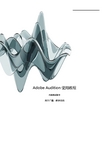
Adobe Audition使用教程内部测试版本用于广播、教学目的目录第一章Audition软件介绍 (2)第二章Audition在播音中的应用 (4)第一节音频硬件设置 (4)第二节录音 (5)第三节降噪 (5)第四节硬限制 (6)第五节多轨操作 (7)第六节多轨模式的进阶操作 (9)第七节常用效果器 (10)附录一名词解释 (13)附录二中英对照 (15)附录三Audition 3.0的默认快捷键配置 (16)第一章Audition软件介绍Audition软件的前身是Cooledit,后Cooledit被Adobe公司收购。
之后Adobe推出了Audition 1.5的升级,Audition 2.0和现在的Audition 3.0,下面是我们现在使用的Audition 3.0的基本界面。
编辑视图多轨视图我们将主要针对Audition 3.0进行介绍,对于无法使用Audition 3.0的计算机系统,请暂时使用Audition 1.5或者其他音频软件。
另外由于Audition 2.0与Audition 3.0对硬件的兼容性类似,故不再对Audition 2.0进行说明。
同类的软件还有Gold Wave,还有高级一些的Cubase和Nuendo等等。
同学有兴趣可以研究。
下面,我们将按照广播节目的制作顺序,由浅入深地逐步讲解Audition的使用。
第二章 Audition 在播音中的应用第一节音频硬件设置正常使用Audition 的前提是正确地设置音频硬件。
Audition 3.0提供了默认的音频输出设备Audition 3.0 Windows Sound ,如果没有专业声卡,我们建议选择此项。
但目前此设备对某些新的集成声卡的支持还不完善,如果无法使用,请暂时使用Audition 1.5或者其他音频软件。
如果有兴趣的话,可以尝试ASIO4ALL 驱动。
这个由Steinberg 开发的驱动以WDM 设备为基础,在当前计算机上虚拟出第二块声卡,利用CPU 的运算,使虚拟声卡达到很低的延迟。
AdobeAudition1.5 音频编辑软件安装
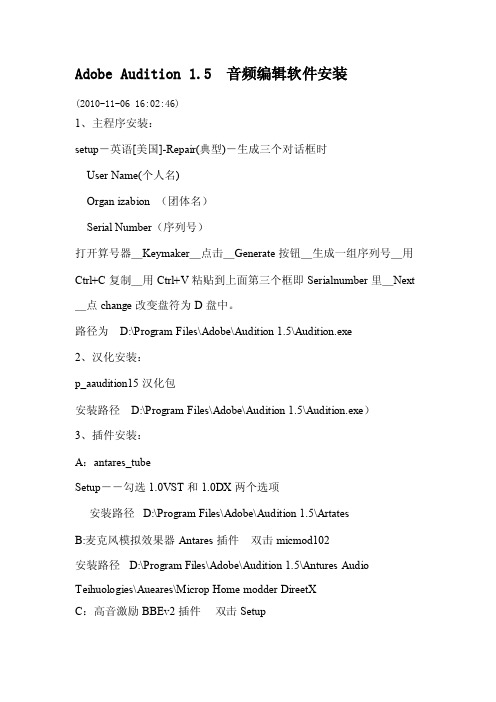
Adobe Audition 1.5 音频编辑软件安装(2010-11-06 16:02:46)1、主程序安装:setup-英语[美国]-Repair(典型)-生成三个对话框时User Name(个人名)Organ izabion (团体名)Serial Number(序列号)打开算号器_Keymaker_点击_Generate按钮_生成一组序列号_用Ctrl+C复制_用Ctrl+V粘贴到上面第三个框即Serialnumber里_Next _点change改变盘符为D盘中。
路径为D:\Program Files\Adobe\Audition 1.5\Audition.exe2、汉化安装:p_aaudition15汉化包安装路径D:\Program Files\Adobe\Audition 1.5\Audition.exe)3、插件安装:A:antares_tubeSetup--勾选1.0VST和1.0DX两个选项安装路径D:\Program Files\Adobe\Audition 1.5\ArtatesB:麦克风模拟效果器Antares插件双击micmod102安装路径D:\Program Files\Adobe\Audition 1.5\Antures Audio Teihuologies\Aueares\Microp Home modder DireetXC:高音激励BBEv2插件双击Setup安装路径D:\Program Files\Adobe\Audition 1.5\Bbe Sonic Maximizer pluginD:压限插件waves40 双击Setup安装路径D:\Program Files\Adobe\Audition 1.5\seeinherg\vstplug-ins E:混响插件(只安装sonitus_r3插件及汉化包Ur3a_dxi_hh)(1)打开ultrafunk3key文本文件复制任一组序列号_双击_sonitus-r3 安装路径D:\Program Files\Adobe\Audition 1.5(2)ur3a_dxi_hh_setup 汉化安装路径D:\Program Files\Adobe\Audition 1.54、调整和设置参数:(1)F4-颜色-颜色设置(Default Scheme)下拉菜单里找到_默认方案-重启动(2)菜单栏_插入-音频_输入一个曲子_“编辑视图”状态下①效果-刷新效果列表②效果-启用Directx效果③看插件安装情况,看插件是否可用(灰色不可用):菜单栏中_效果_Directx下Bbe Sonic Maximizer 高音激励Ulera funk fx_Reverb R混响Waves_C4压限Antares 麦克风模拟效果(3)视图_显示视图标签(多轨视图状态下)_编辑视图多轨视图CD方案视图(4)窗口_管理器(多轨视图状态下)_效果的树状图_电平表一些参数的设置参考调整:多轨视图下-插入-音频-编辑视图-将某一轨道全部拉白1、效果-降躁-捕捉线图效果-降躁-降躁-捕捉线图-降躁电平(男人在70-80间)2、高声激励:效果-DirectX--BBE:第1个钮(Lo CONTOUR)值为5,第2个按钮(PROCESS)值为5,第3个按钮(OUTPUT LEVEL)值为23、压线:效果-DirectX-Wsves--C4--pop vocal(人声)4、混响:效果-DirectX-Ultrafunk fx-Reverb R3-PresetsCrossover:男200女110。
Adobe Audition教程

下面,通过一首歌曲的制作,看看使用这个软件的简要过程。
Adobe Audition1.5 汉化注册版下载地址:/down_view.asp?id=1941 (1)从网上下载一首44kHz、128kbps双声道mp3,输入软件。
(见图1)(2)暂时不修改波形,准备把它制作成单声道的小MP3和WAV。
点击→编辑→转换采样类型→确定(见图2)(4)转换以后的波形(见图四)(5)关键的一步开始了:点击→文件→另存为→可以存储为小MP3格式,也可以存储为WAV格式!现在先制作小MP3:点选项→确定小MP3的参数(见图五)制作好的小MP3,听一下效果吧?听一下效果吧?跟刚才的小MP3一样动听。
唯一的不足就是没有调节波形的大小,音量显得不是特别响亮。
(7)一定要从网上下载好的素材,波形文件当然要看波形(见图七)制作MP3音乐尽量选择女生清唱、美妙的笛声箫声,不要用摇滚乐、打击乐,或沙哑的粗声喊叫……手机性能跟不上,耳朵也了根据实践证明:有效地进行降噪后,在手机里还是可以的。
仔细看看,那张图上面有具体数据,没错。
那是一张正在制作的过程截图。
下面的才是完成以后截图,参数已经在下面显出来了。
顺便说一下:小MP3采用这种数据:体积很小,在手机上面试听效果不错。
效果器>>振幅>>标准化(85%)音乐优美动听,音量略微有些减小~~是合理的制作。
如果过多地追求增大音量,势必噪音更为增大。
乐音的增大与噪音增大是不成正比的。
主要是NOKIA手机的音量普遍偏小,才迫使大家不顾一切地企图增音也同时增大了噪音。
以手机效果和自己的感觉为准,不能一概而论。
我参加过很长时间乐队演奏,对声音比较敏感。
所以对我而言,宁可牺牲少量音量,也要保证音乐优美动听。
可是,NOKIA手机播放MIDI还凑合,对MP3和RM马马虎虎,对WAV只有上述做法才能勉强入耳。
关于Adobe AIRAdobe® Integrated Runtime (AIR™)允许你利用现有的web开发技能(包括Flash, Flex, HTML, JavaScript, Ajax)优势,建立和配置跨平台(或跨操作系统)的桌面RIA(Internet Applications)应用。
adode audition使用教学

adode audition使用教学Adobe Audition使用教学一、Adobe Audition简介Adobe Audition是一款专业音频编辑软件,广泛应用于音频制作、音效处理、语音录制等领域。
它提供了丰富的音频处理工具和效果,可以帮助用户实现高质量的音频处理和编辑。
二、界面和工具介绍1. 主界面:Adobe Audition的主界面分为多个区域,包括菜单栏、工具栏、音轨区、效果控制区等。
用户可以根据需要自定义界面布局。
2. 音轨:在音轨区可以添加、删除、移动音频轨道。
每个音轨上可以添加音频文件进行编辑。
3. 录音工具:Adobe Audition提供了多种录音工具,包括麦克风、线路输入等,用户可以根据需要选择合适的录音设备。
4. 效果控制区:通过效果控制区可以对音频进行各种处理,如降噪、均衡、混响等。
三、基本操作1. 导入音频文件:点击文件->导入,选择要导入的音频文件,即可将其添加到音轨中进行编辑。
2. 剪辑音频:选中音频文件,在时间轴上选择需要剪辑的部分,点击剪切或复制,然后在需要的位置粘贴即可。
3. 音量调节:选中音频文件,在效果控制区选择增益/音量效果,调节音量大小。
4. 降噪处理:选中需要处理的音频文件,在效果控制区选择降噪效果,调节参数以减少噪音。
5. 音频修复:选中需要修复的音频文件,在效果控制区选择去噪效果,调节参数以修复音频中的杂音或爆音。
6. 混响效果:选中音频文件,在效果控制区选择混响效果,调节参数以增加音频的环境感。
7. 导出音频:编辑完成后,点击文件->导出,选择导出格式和保存位置,即可将音频文件导出为指定格式。
四、高级操作1. 多音轨编辑:可以在音轨区添加多个音轨,分别放置不同的音频文件,并进行混音、调整音量等操作。
2. 多重效果叠加:可以在同一个音轨上添加多个效果,通过调节各个效果的参数,叠加多种音频效果。
3. 语音处理:Adobe Audition提供了一系列的语音处理效果,包括去除嘶嘶声、音调修正等,可以用于语音录制和制作。
AdobeAudition图文教程插件详解【看完你就会成为高手包括原唱消音】

[-- AdobeAuditi on 图文教程+插件详解【看完你就会成为高手,包括原唱消音】--]一、简介:Adobe推出Adob e Auditi on软件,这是一个完整的、应用于运行W indow s系统的P C机上的多音轨唱片工作室。
该产品此前叫做Cool Edit Pro 2.1,在2003年5月从Sy ntril liumSoftwa re公司成功购买。
AdobeAuditi on提供了高级混音、编辑、控制和特效处理能力,是一个专业级的音频工具,允许用户编辑个性化的音频文件、创建循环、引进了45个以上的DS P特效以及高达128个音轨。
AdobeAuditi on拥有集成的多音轨和编辑视图、实时特效、环绕支持、分析工具、恢复特性和视频支持等功能,为音乐、视频、音频和声音设计专业人员提供全面集成的音频编辑和混音解决方案。
用户可以从允许他们听到即时的变化和跟踪EQ的实时音频特效中获益匪浅。
它包括了灵活的循环工具和数千个高质量、免除专利使用费(royalt y-free)的音乐循环,有助于音乐跟踪和音乐创作。
作为Adob e数码视频产品的新成员,AdobeAuditi on既可以单独购买,也可以在新的Adobe VideoCollec tion中获得。
AdobeAuditi on提供了直觉的、客户化的界面,允许用户删减和调整窗口的大小,创建一个高效率的音频工作范围。
一个窗口管理器能够利用跳跃跟踪打开的文件、特效和各种爱好,批处理工具可以高效率处理诸如对多个文件的所有声音进行匹配、把它们转化为标准文件格式之类的日常工作。
AdobeAuditi on为视频项目提供了高品质的音频,允许用户对能够观看影片重放的AV I声音音轨进行编辑、混合和增加特效。
Adobe Audition 1.5使用提高教程

一、Adobe Audition 1.5界面介绍运行桌面的快捷方式文件便进入了Adobe Audition 1.5主界面,是不是有点复杂?没关系,我们可以通过下图笔者给大家的介绍图来了解,其实我们只需要了解录音和合成方面的运用,具体按钮和窗口的功能如下图:从上面的图中大家基本上可以了解各主要按纽的作用,曾经用过Cool Edit Pro软件编辑过音乐的朋友可以看出界面是不是非常眼熟呢?按F12键切换到多轨视图:二、加入音效插件了解了操作界面,我们需要对软件进行适当的调整。
加入插件是必要的!插件的作用是对你的音频文件进行一系列的如混响、均衡、人声压缩、限制、滤波等效果的处理。
效果是相当明显的。
很多情况下,即使你安装了插件,可能在效果器里却是灰色显示(即没有插件),实际上这是因为我们少了一步操作。
如果我们想要专业效果,大家可以安装DirectX和VST效果器插件。
如:“WAVES”、“iZotope Ozone”、“BBE”、“ Ultrafunk”、“ TC.Native.Bundle”、“ Antares Tub e”等常用效果器。
这些效果器,可以安装到任何目录里。
完成所有效果器安装后,我们运行“Ad obe Audition 1.5”,只要在“效果”菜单下,选择“激活DirectX E ffects”后,便自动搜索你系统所安装的效果器插件,完成之后,你将在“效果”菜单下发现多出了“DX插件”这一项,里面就是已经安装的所有DirectX效果器,如果以后你添加了其他新的效果器,只要点一次“效果”菜单下选择“刷新效果器列表”后“确定”即可。
TC.Native.Bundle.v3.0是Tc native最新推出的综合效果器包,VST格式。
包括混响、人声压缩、均衡、限制、滤波等效果器。
它的混响堪称极品,新版本有大量预设值,这样不会调混响的朋友也可以得到自己想要的效果。
iZotope Ozone v1.0.0.6:俗称臭氧,强大的综合母带处理工具,dx格式。
- 1、下载文档前请自行甄别文档内容的完整性,平台不提供额外的编辑、内容补充、找答案等附加服务。
- 2、"仅部分预览"的文档,不可在线预览部分如存在完整性等问题,可反馈申请退款(可完整预览的文档不适用该条件!)。
- 3、如文档侵犯您的权益,请联系客服反馈,我们会尽快为您处理(人工客服工作时间:9:00-18:30)。
电脑录歌入门 Adobe Audition 1.5 含软件、插件下载地址(最新的软件-全)《一》电脑录歌入门 Adobe Audition 1.5 含软件、插件下载地址(最新的软件-全) Adobe Audition v1.5注册汉化版:下载:/music/2005/83/Adobe.Audition.v1.5.HH.KG.rar里面含主程序、注册机、汉化文件汉化方法:汉化包解压后会生成“Adobe Audition V1.5 简体汉化程序\en_us”文件夹,把这个en_us文件夹里的全部文件覆盖到Adobe Audition V1.5安装目录的“en_us”文件夹就OK了举例:1、我的Adobe Audition V1.5安装在目录“D:\MyOK\Adobe\Audition 1.5”2、把汉化包解压到E盘,会生成目录“E:\Adobe Audition V1.5 简体汉化程序\en_us”3、把“E:\Adobe Audition V1.5 简体汉化程序\en_us”里的全部文件COPY到“D:\MyOK\Adobe\Adobe Audition V1.5 简体汉化程序\en_us”文件夹中,并覆盖原文件。
效果插件:下载:http://202.101.165.229/ruanjian/chajian.rar插件下载说明:压缩包里有几个文件夹,“antares_tube”是电子管话放,“Antares麦克风模拟效果器”就不用说了,“BBEv2”是BBE高音激励(我不用这玩艺),“waves40”和“压限器”都是Waves(里面有著名的C4),“混响”是ultrafunk的插件(我常用里面的ultrafunk compressor压限)TC混响插件下载地址:下载:/music/2005/83/TC.Native.Bundle.V3.0.VST.Working-iNViSiON.rar电脑录歌入门先介绍一下这个录音软件,很多人都知道COOLEDIT pro,但却不知道AdobeAudition。
Adobe Audition v1.5可以理解为是COOLEDIT pro的最新升级,出品COOLEDIT 的公司几年前卖给了ADOBE公司(大名鼎鼎的PHOTOSHOP就是出自ADOBE),著名的音频编辑软件COOLEDIT PRO 2.1也随之改名为Adobe Audition v1.0。
这个最新的版本是ADOBE接手后第一次对这个软件进行的较大升级,增加了一些功能,值得关注,建议大家升级。
Adobe Audition 图文教程一、简介:Adobe推出Adobe Audition软件,这是一个完整的、应用于运行Windows 系统的PC机上的多音轨唱片工作室。
该产品此前叫做Cool Edit Pro 2.1,在2003年5月从Syntrillium Software公司成功购买。
Adobe Audition提供了高级混音、编辑、控制和特效处理能力,是一个专业级的音频工具,允许用户编辑个性化的音频文件、创建循环、引进了45个以上的DSP特效以及高达128 个音轨。
Adobe Audition拥有集成的多音轨和编辑视图、实时特效、环绕支持、分析工具、恢复特性和视频支持等功能,为音乐、视频、音频和声音设计专业人员提供全面集成的音频编辑和混音解决方案。
用户可以从允许他们听到即时的变化和跟踪EQ的实时音频特效中获益匪浅。
它包括了灵活的循环工具和数千个高质量、免除专利使用费(royalty-free)的音乐循环,有助于音乐跟踪和音乐创作。
作为Adobe数码视频产品的新成员,Adobe Audition既可以单独购买,也可以在新的Adobe Video Collection中获得。
Adobe Audition提供了直觉的、客户化的界面,允许用户删减和调整窗口的大小,创建一个高效率的音频工作范围。
一个窗口管理器能够利用跳跃跟踪打开的文件、特效和各种爱好,批处理工具可以高效率处理诸如对多个文件的所有声音进行匹配、把它们转化为标准文件格式之类的日常工作。
Adobe Audition为视频项目提供了高品质的音频,允许用户对能够观看影片重放的AVI声音音轨进行编辑、混合和增加特效。
广泛支持工业标准音频文件格式,包括WAV,、AIFF、MP3、MP3PRO和WMA,还能够利用达32位的位深度来处理文件,取样速度超过192 kHz,从而能够以最高品质的声音输出磁带、CD、DVD或DVD音频。
二、Audition 1.5 英文版安装以及汉化FLASH动画演示(欧阳轩辕制作)关于汉化,注明一点.自行更改目录安装的朋友, 安装后打开发现仍是英文的,是因为汉化路径不对.可重进安装目录.Adobe Audition V1.5 简体汉化程序文件之下,把en_us文件夹复盖根目录下的en_us文件夹.再次打开软件便是中文版了.三、概览Adobe Audition v1.5中文版的多轨界面图四、入门1、用Adobe Audition 1.5录制歌曲操作流程第一步:麦克调试就是把你的耳机作为唯一监听器,此步的意义就是用耳机来听伴奏音乐,如果你在录歌时开着音箱录歌,那么录入的是音乐和人声的混合声音,那样效果会很差。
把录音项打勾,选中麦克(MIC)一栏,其它的都关闭,因为我们要录的只是自己的声音。
第二步:噪音采样打开Adobe Audition 1.5,点亮任意一音轨前的“R”,然后点击录音键,此时不要出声,先录下一段空白的噪音文件,不需要很长(10-30秒左右即可),再次点击录音键关闭录音,然后双击录音音轨进入单音轨模式,选择“效果器--噪音降低--噪音降低--从选区获取配置文件--关闭”(也可“效果器--噪音降低--噪音降低--保存配置文件--保存--关闭”这样以后录音时就不要再采样噪音了,以后降噪时就点击“效果器--噪音降低--噪音降低--载入配置文件--确定”)。
点击“多音轨与单音轨切换按键”回到多音轨模式下删除此音轨。
第三步:插入伴奏右键单击第一音轨,插入音频文件(MP3、WAV等),选择“插入--波形来自文件--找到你的伴奏--打开”,也可插入视频文件(MTV)选择“插入--视频来自文件--找到你的伴奏--打开”,好了伴奏已经插入。
注意,音乐伴奏文件可以是MP3、WAV或MTV等其它音乐文件的格式。
第四步:录取人声在第二音轨点亮R键,点击下面的红色录音键就可以开始跟唱了。
录制完成后,点击“两轴完全缩小”也就是图中标注的“显示全部轨道”,然后点击“播放”键听听你录下的声音,是不是觉的声音很干很难听或者是有噪音?在没有降噪和加任何效果前都这样的。
第五步:降低噪音点击“效果器--噪音降低--噪音降低--确定”,这时降噪器会自动消除你录制声音中的环境噪音,你也可以打开“预览”自己拖动直线来进行调整直到满意为止。
过多的降噪会对声音有一定的损失。
第六步:效果处理先刷新一下效果器(以后做效果时就不需要刷新了)点击“效果器--刷新效果器列表”好了,效果插件都出现了。
1.现在先来给你的声音进行高音激励,点击“效果器--Directx--BBE SonicMaxizer”进入界面后选择“Vocal”(我自认为这是最佳效果,当然你也可以选择别的或手动调试来选择更适合你声音的方法),然后点击“Preview”试听效果,满意后点击“OK”。
2.压限,就是把你的声音通过处理后变的更加均衡,来保持一致连贯,声音不会忽大忽小。
点击“DirectX--Waves—C4”。
用Utlrafunkfx中的compressor插件也可以起到压限的作用,这里就不讲了。
和上面的润色一样在预置中已经有很多种选项可供你选择,也可以自己调,个人认为最合适处理人声的是预设中的pop vocal。
选完后可以试听一下,满意后点击“OK”完成这一步。
3.加混响,没有一点混响的声音是很干巴的,点击“效果器-DirectX-Utlrafunkfx--ReverbR3”进入混响效果界面,然后“预置--Aux bus--Snare Drum”点完后“原始干声”处的“静音”是黄颜色的,把它点成白色。
试听一下效果如果感觉不满意还可以选择“Aux bus”里其它效果,直到满意后点击“OK”,混响效果完毕。
这里提醒一下,如果混响加的太多的话会使人声显得模糊过于假,加的少又会使声音显得很干很涩,大家慢慢摸索,多录几次后就有经验了。
第七步:伴奏人声合并在合并之前再听一听效果,如果觉的人声和伴奏音量不匹配,可以在第二音轨(人声音轨)处“右键--调整波形块音量”在弹出的音量调整器里你可以上下调试,直到你觉的匹配为止。
右击第三音轨(其它音轨也行,只要是空白音轨),选择“混合到音轨--全部波形”,合并后你会看到在第三音轨里有了音频波形,这就是伴奏和人声合成的音频波形。
第八步:保存合并后的音乐双击第三音轨(伴奏和人声合成的音轨)进入单音轨道保存文件,保存类型可以是MP3也可WAV等,看你的需要了。
技巧:Audition(CEP)的定时录音该对话框中可以设置自动录音的长度,单位是“分:秒:毫秒”,也可以设置录音开始的时间,精确到整数分钟。
确定后,可以看到录音按钮开始闪烁,到时间后,AA即自动开始录音。
2、用adobe audition 1.5自制卡拉OK伴奏带你是否曾经遇到过自己十分喜欢的歌,但是又找不到卡拉OK伴奏带呢?现在有了dobe audition 1.5帮你,你就不会再为找不到伴奏带而烦恼了!我们可以自制伴奏带。
在dobe audition 1.5多轨窗中选中第一轨点右键,在弹出菜单中选“插入”—-“音频”,在对话框中选择你要制作的MP3或WAV文件,确定以后它就会在第一轨出现。
然后双击第一轨音频,进入“音频编辑模式”,选择菜单“效果”项中的“振幅”里“通道混合器”项,在弹出的对话框中选择原厂预设参数中的“声音消除”一项然后听一下效果,这时你会觉得人声几乎没了,但听一会儿你会发觉似乎缺少了什么。
没错,一些乐器的声音也被消掉了。
那么只有从原曲中抽取这部分内容了。
将刚才的文件重新插入第二轨,双击进入“音频编辑模式”,选择菜单“效果”项中的“滤波器”项里的“图示均衡器”,为了更精确的调节频段,请将视窗切换为30段均衡视窗。
然后调整增益范围,图中正负45dB,中间的10个增益控制基本上就是人声的频率范围。
我们将人声覆盖的频段衰减至最小,边调节,边监听,直到人声几乎没有就可以了,处理好后回到多轨编辑视窗,把两轨混缩成一轨。
最后保存混缩的音频。
播放听一下,是不是还可以?不过用这种方法,不可能完全的消除人声,若是完全的消除人声,所付出的也是音乐失真的代价。
不过你在演唱时,你的声音完全可以盖住没消干净的原声,也就没问题了!如果你用的是Cool edit pro 的话,也不要紧,因为两者操作相差不大,好了,尽快自己试试吧!技巧1:缩混的20个决窍1、删去不用的轨、参数设为平直、关掉每轨的效果发送。
